Länka och ta bort länk för en post i konversationen
Flerkanal för Customer Service ger en svit med funktioner som utökar kraften i Dynamics 365 Customer Service Enterprise så att organisationer omedelbart kan interagera med sina kunder i olika digitala kommunikationskanaler. Ytterligare en licens krävs för åtkomst till Flerkanal för Customer Service. För mer information, se Översikt över Dynamics 365 Customer Service prissättning and Dynamics 365 Customer Service prissättningsplan.
I det här avsnittet lär du dig hur du länkar och tar bort länk för konversationen.
Länka en post till konversationen vid infogad sökning
Under den infogade sökningen visas sökresultaten och du kan välja en post för att länka konversationen till den valda posten. När du har länkat posten öppnas formuläret Kundsammanfattning med detaljerna.
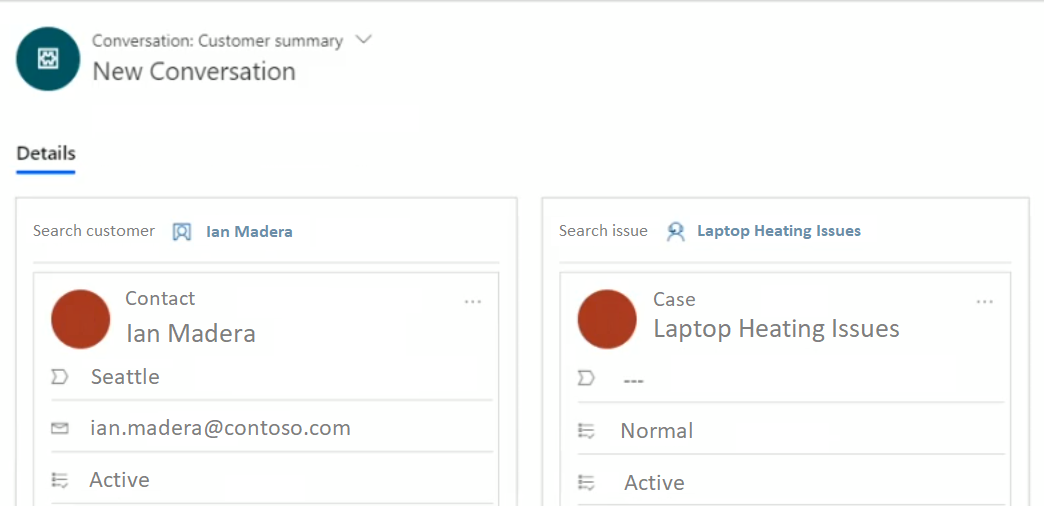
Kommentar
Du kan bara länka en kontakt eller ett konto i avsnittet kundprofil och ett ärende i avsnittet problemögonblicksbild.
Ta bort länken till en post från konversationen
Du kan endast ta bort länken för en post när du interagerar med kunden med hjälp av kommunikationspanelen. När du har accepterat en inkommande konversationsbegäran och visar sidan Kundsammanfattning kan du ta bort länken för posten från konversationen.
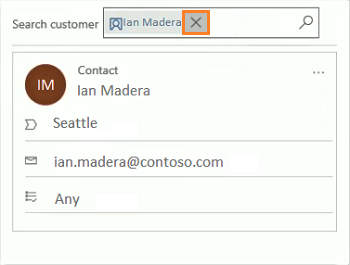
Om du vill ta bort länken till en post väljer du knappen X bredvid kundnamnet i formuläret kundprofil. När du har tagit bort posten är formuläret kundprofil tomt.
Kommentar
Du kan bara länka och tabort länk för en kontakt eller ett konto i avsnittet kundprofil och ett ärende i avsnittet problemögonblicksbild.
Se även
Visa samtalsskript, anteckna och sök efter kunskapsbasartiklarVisa kundsammanfattning för en inkommande konversationsbegäranSkapa en postSök efter poster